A fájlok és mappák NTFS-engedélyeinek (ACL) beállításának, másolásának és kezelésének egyszerűbb módja a Windows rendszerben
A Windows NTFS-engedélyek (más néven hozzáférés-vezérlési listák) kezelése mindig is nehéz volt a felhasználók számára a bonyolult felhasználói felület párbeszédpanelek és koncepciók miatt. Az engedélyek másolása még nehezebb, mert ha általában fájlokat másol az Explorerből, az engedélyek nem maradnak meg. Az engedélyek kezeléséhez parancssori eszközöket kell használnia, például az icacls-t. Ebben a cikkben egy ingyenes, harmadik féltől származó alkalmazást tekintünk meg NTFS-engedélyező eszközök ami rendkívül egyszerűvé teszi az engedélyek beállítását.
Hirdetés
A fájlok és mappák engedélyeit a Tulajdonságok Biztonság lapján állíthatja be.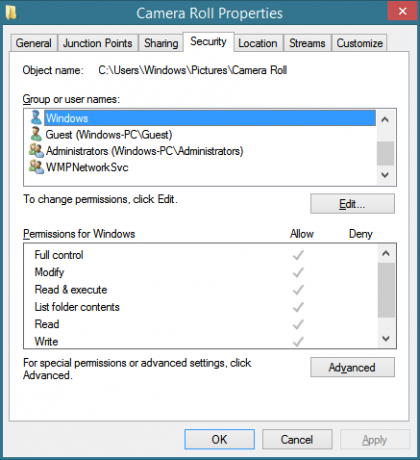 Egy egyszerűbb felhasználói felület jelenik meg, ha a Szerkesztés gombra kattint. Ha módosítani szeretné a tulajdonost, vagy finomabb szinten szeretné módosítani a jogosultságokat, kattintson a Speciális gombra a Speciális biztonsági beállítások párbeszédpanel megjelenítéséhez.
Egy egyszerűbb felhasználói felület jelenik meg, ha a Szerkesztés gombra kattint. Ha módosítani szeretné a tulajdonost, vagy finomabb szinten szeretné módosítani a jogosultságokat, kattintson a Speciális gombra a Speciális biztonsági beállítások párbeszédpanel megjelenítéséhez.
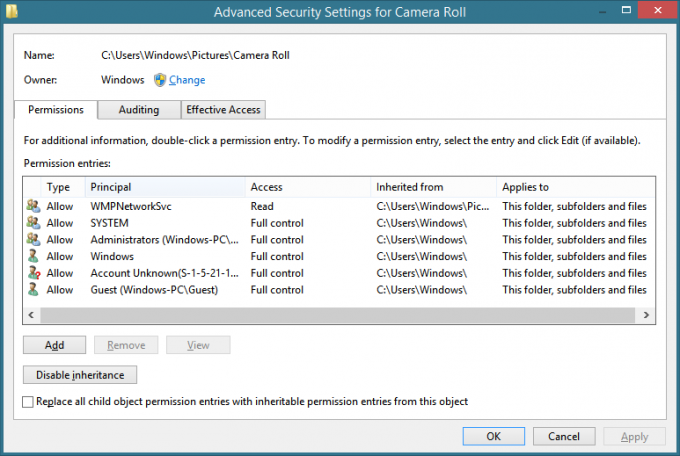 A Windows újabb kiadásaiban azonban az a probléma, hogy a Biztonság lap csak akkor jelenik meg, ha az egyetlen mappa vagy egyetlen fájl tulajdonságai meg vannak nyitva. Ha több fájlt vagy mappát választ ki, és együttesen megpróbál engedélyeket beállítani ezekhez, látni fogja, hogy egyáltalán nincs Biztonság fül. Ehelyett a Microsoft az icacls.exe parancssori eszközt szeretné használni, ami nagyon kényelmetlen. Ha csak az objektum tulajdonjogát szeretné átvenni, és teljes olvasási-írási engedélyt szeretne adni a Rendszergazdák csoportnak, használhatja Winaero ingyenes TakeOwnershipEx eszköz ezt csináld meg. De mi van, ha finom szemcsés engedélyeket szeretne beállítani, vagy módosítani szeretné a különböző mappákban található objektumok csoportjának engedélyeit, és hozzárendelni őket különböző felhasználói fiókokhoz?
A Windows újabb kiadásaiban azonban az a probléma, hogy a Biztonság lap csak akkor jelenik meg, ha az egyetlen mappa vagy egyetlen fájl tulajdonságai meg vannak nyitva. Ha több fájlt vagy mappát választ ki, és együttesen megpróbál engedélyeket beállítani ezekhez, látni fogja, hogy egyáltalán nincs Biztonság fül. Ehelyett a Microsoft az icacls.exe parancssori eszközt szeretné használni, ami nagyon kényelmetlen. Ha csak az objektum tulajdonjogát szeretné átvenni, és teljes olvasási-írási engedélyt szeretne adni a Rendszergazdák csoportnak, használhatja Winaero ingyenes TakeOwnershipEx eszköz ezt csináld meg. De mi van, ha finom szemcsés engedélyeket szeretne beállítani, vagy módosítani szeretné a különböző mappákban található objektumok csoportjának engedélyeit, és hozzárendelni őket különböző felhasználói fiókokhoz?
A harmadik féltől származó ingyenes alkalmazás, az 'NTFS-engedélyező eszközök' egy könnyen használható grafikus felhasználói felülettel érkezik több fájl engedélyeinek beállításához és tulajdonjogának megváltoztatásához. Ez tovább megy, mint amit a Windows a grafikus felhasználói felületén engedélyez, és lehetővé teszi az engedélyek biztonsági mentését egy fájlhoz, amelyből később visszaállíthatja azokat. Vagy egyszerűen átmásolhatja az engedélyeket vagy az összes biztonsági beállítást egy objektumra, és beillesztheti őket egy másik objektumba. Ez egy nagyon hasznos funkció, mert a Windows rendszerben különböző szabályok vonatkoznak a fájlok másolására vagy áthelyezésére.
- Amikor egy objektumot másol vagy helyez át ugyanazon a köteten (meghajtón) egy másik mappába, az eredeti engedélyek megmaradnak, vagyis az objektum alapértelmezés szerint megőrzi az engedélyeit.
- Amikor egy objektumot másol vagy helyez át egy másik kötetre (meghajtóra), az objektum örökli az új szülőmappája engedélyeit.
Az elemek másolása vagy áthelyezése közben azonban a Windows nem kínál egyszerű szabályozást. Az NTFS Permissions Tools teljesen kiküszöböli a fájdalmat, mert képes másolni és beilleszteni az engedélyeket magától az objektumtól függetlenül.
- Az NTFS Permissions Tools egy hordozható eszköz, amely nem igényel telepítést. Egy kínai fejlesztő, Han Rui fejlesztette ki. A weboldal itt. de úgy tűnik, hogy mindig problémái vannak a hivatkozásokkal, és a webhely URL-jei folyamatosan változnak. Az „NTFS Permissions Tools” legújabb verzióját közvetlenül letöltheti a fejlesztő blogjából. (link a kínaijához a blog itt van de magának az alkalmazásnak van angol felhasználói felülete). Bontsa ki a ZIP-fájlt, és futtassa a Windows-verziójának megfelelő verziót (32 bites vagy 64 bites). Ha nem tudja letölteni a fejlesztő webhelyéről, szerezze be Winaerótól.
- Amikor megnyitja, az UAC emelt szintű engedélyeit kéri. Kattintson az Igen gombra. A program 1 kattintással rendelkezik az Engedélyezés, Megtagadás vagy Csak olvasási engedélyek beállításához.
- Két üzemmódja van. Szerkesztési mód és Böngészés mód. Szerkesztés módban egyszerűen húzza át az ablakba azokat a fájlokat és mappákat, amelyek engedélyeit módosítani szeretné.
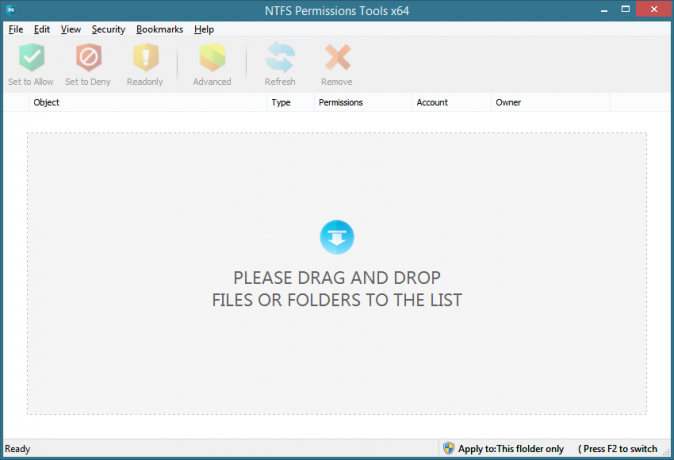
- Tallózás módban a fájlkezelőhöz hasonlóan böngészhet a fájlok és mappák között. Kiválaszthat egyetlen fájlt vagy mappát, vagy kiválaszthat több fájlt és mappát. Ezután bármelyik oszlopban jobb gombbal kattintson a kiválasztott elemekre, és módosítsa az engedélyeket, a fiókokat és a tulajdonost.
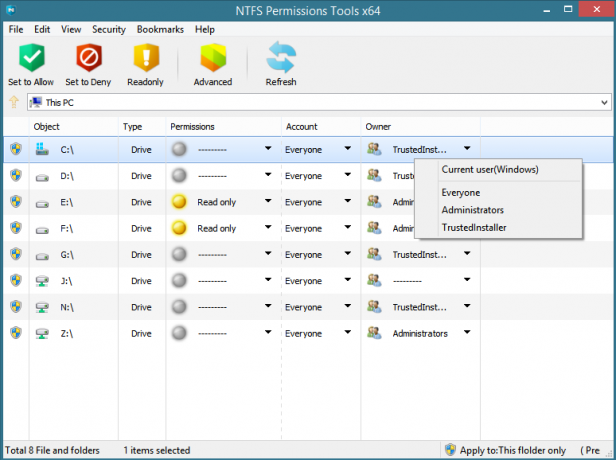
- A Speciális gombra kattintva Windows-szerű felület jelenik meg az összes speciális feladat elvégzéséhez, például mint az örökölhető engedélyek módosítása, a gyermekobjektum-engedélyek cseréje, a felhasználók vagy csoportok kiválasztása stb.
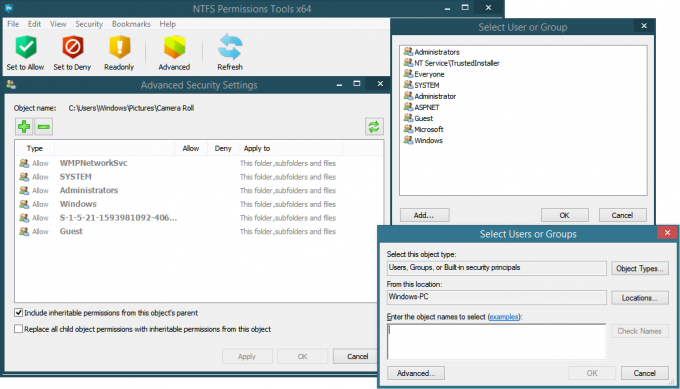
- NULL vagy üres diszkrecionális hozzáférés-vezérlési listákat (DACL) is létrehozhat egy objektumon, ha jobb gombbal rákattint, és kiválasztja az „Empty Access Control List” (Üres hozzáférés-vezérlési lista) lehetőséget. A nulla DACL-ek teljes hozzáférést biztosítanak mindenkinek, aki hozzáférhet az objektumhoz. Egy üres DACL nem ad hozzáférést az objektumhoz, amíg az objektum tulajdonosa nem rendel hozzá engedélyeket.

Engedélyek másolása és beillesztése
Kattintson jobb gombbal bármely elemre, amelynek engedélyeit másolni szeretné, majd kattintson az "Engedélyek másolása" vagy a "Biztonsági beállítások másolása" elemre. A kettő között az a különbség, hogy az előbbi csak az Engedélyezés/Csak olvasás/Megtagadás engedélyeket, míg az utóbbi a Tulajdonost is másolja. A program még nem támogatja a naplózási engedélyek másolását, ezért ezek konfigurálásához a Windows natív engedélyek párbeszédablakát kell használnia.
Záró szavak
Az NTFS Permissions Tools minden rendszergazdának vagy informatikusnak kötelező alkalmazás. Tekintettel arra, hogy hányszor kell megbirkóznia az engedélyekkel a Windows újabb kiadásaiban, amikor egy másik felhasználó fájljaihoz hozzáfér, a végfelhasználók is hasznosnak találják. Csökkentheti az icacl-ok használatát az általa támogatott feladatokhoz, bár bizonyos tevékenységekhez, mint például a biztonsági azonosítók keresése, az integritási szint beállítása stb., továbbra is szükség lesz icacl-okra.


